구글 검색기록 끄기 방법은?
구글은 사용자에게 검색엔진의 편리함을 주기 위해서 매년 수천번의 검색엔진 최적화를 위한 수정과 개발을 합니다.
하지만 그렇게 좋은 검색엔진의 기록이 남는 것은 사용자로 하여금 약간 찝찝함을 남기게 되는데요.
검색어는 자신의 사생활이기도 하고 공공컴퓨터나 디바이스에서 검색기록이 남지 않게 변경하고 싶으실 수 있습니다.
저 또한 회사 컴퓨터에서의 구글 검색기록은 꺼놓고 생활하는데요.
구글 검색기록 끄는 방법을 알아봅시다. 참고로, 모바일 버전은 맨 아래 있습니다.
구글 검색 끄기
구글 검색을 끄는 방법은 생각보다 간단합니다. 먼저 구글로 들어가주세요.

여기서 주의 사항이 있습니다.
크롬 브라우저를 키면 나오는 구글 메인 화면이 아니라 '구글'로 검색해서 들어갔을 때의 메인 화면으로 들어오셔야 합니다.

그래야 이렇게 구글 메인화면 오른쪽 아래에 설정이 있습니다. 설정을 눌러주세요.

설정을 누르면 위 사진처럼, 여러가지 탭이 뜨는데요. 여기서 검색 설정을 눌러주세요.
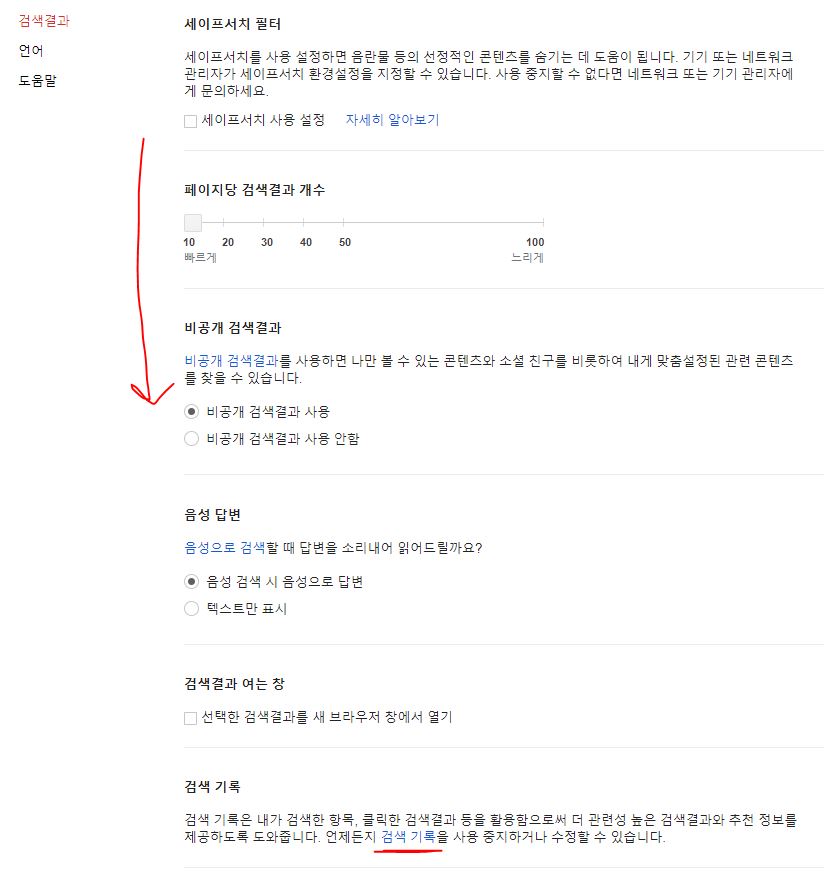
그럼 이렇게 화면이 변경됩니다.
아래로 약간 내려가시면 검색 기록이라는 탭이 있습니다. 이 탭에는 글씨밖에 없는데, 하이퍼링크가 걸린 '검색 기록'이라는 파란 글씨가 있습니다.
이 파란 검색기록을 눌러주세요.

그럼 위 사진처럼 나옵니다.
왼쪽에 있는 '기록저장' 버튼을 눌러주세요.
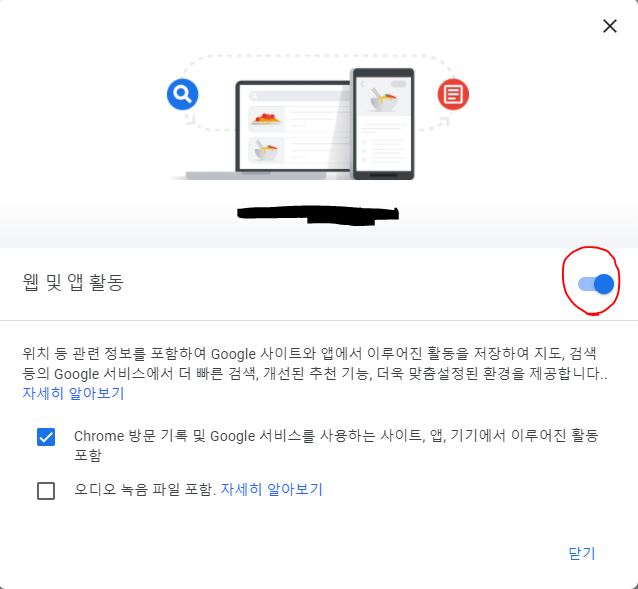
웹 및 앱 활동이라는 탭이 뜨셨다면, 오른쪽에 활성화 버튼이 있습니다.
이걸 클릭해서 비활성화 해주세요.

그럼 흑백 사진으로 변하면서 웹 및 앱 활동을 일시중지 하시겠습니까? 라는 창이 나오게 됩니다.
여기서 오른쪽 아래에 일시중지를 눌러주시면 구글 검색기록 끄기가 완료됩니다.
모바일 구글 검색 기록 끄기
모바일 버전도 PC 버전과 똑같은 방법으로 가능합니다.
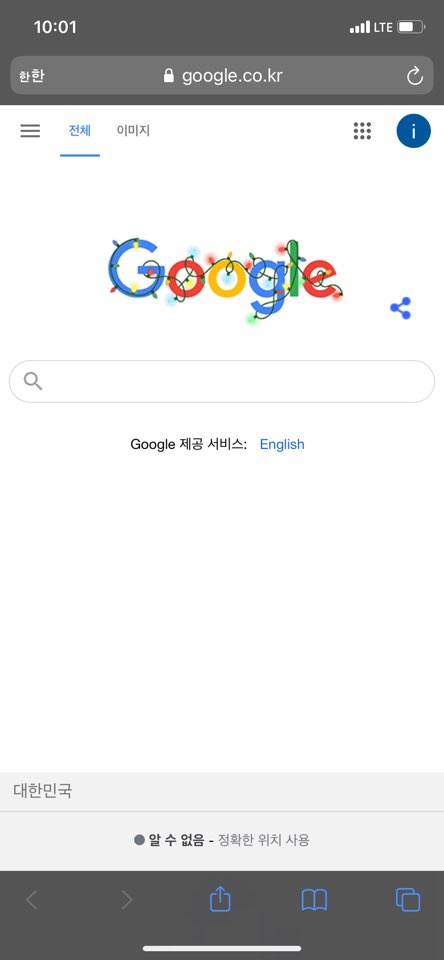
구글에 들어가주세요. 그리고 왼쪽 위에 있는 석 삼(三) 모양의 탭을 눌러주세요.
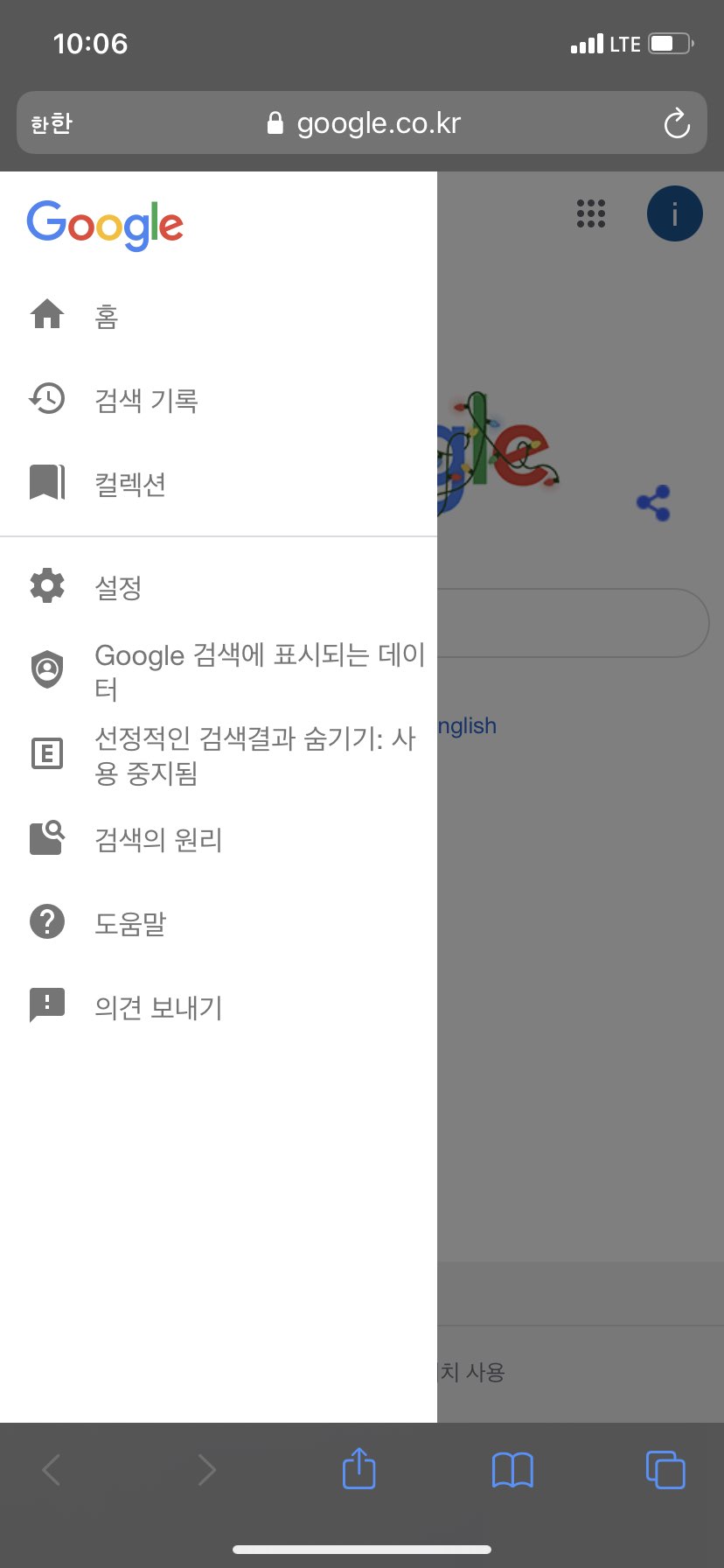
그럼 이렇게 옵션이 나오는데, 여기서 검색기록을 눌러주세요.

이렇게 검색기록창이 나오면 기록 저장을 눌러주세요.
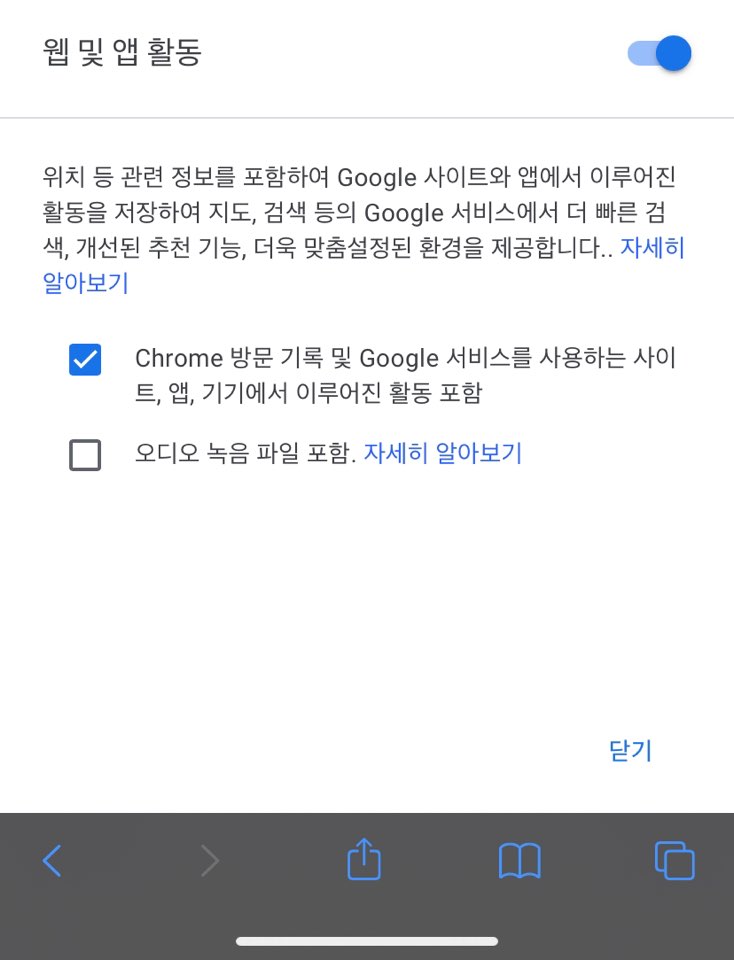
오른쪽에 나오는 웹 및 앱 활동 버튼을 꺼주세요.

아래에 있는 일시정지를 눌러주시면 됩니다.
감사합니다.
'컴퓨터, 모바일, IT' 카테고리의 다른 글
| 구글 패밀리 링크(Google Family Link) 뚫는 법 (3) | 2020.12.30 |
|---|---|
| 구글 패밀리 링크 삭제하는 방법은? (0) | 2020.12.29 |
| 구글 검색기록 삭제하는 방법과 자동 삭제 방법은? (0) | 2020.12.29 |
| 디코 화면 공유 하는 방법, 소리 안날 때 해결 방법은? (0) | 2020.12.28 |
| ahnlab safe transaction 삭제해도 될까? 삭제안하면? (0) | 2020.12.27 |







